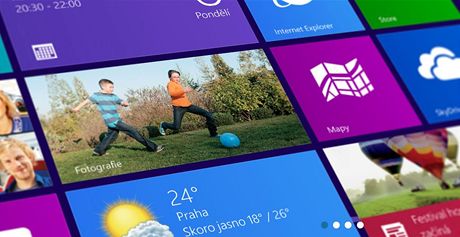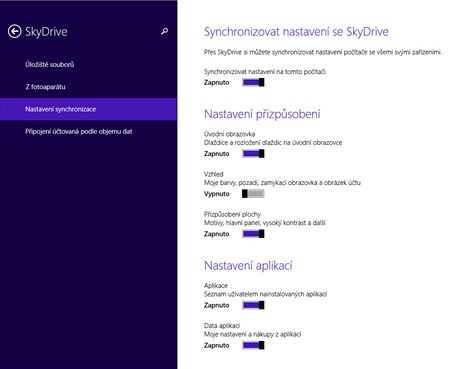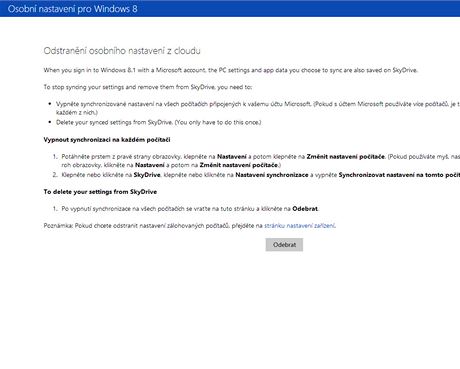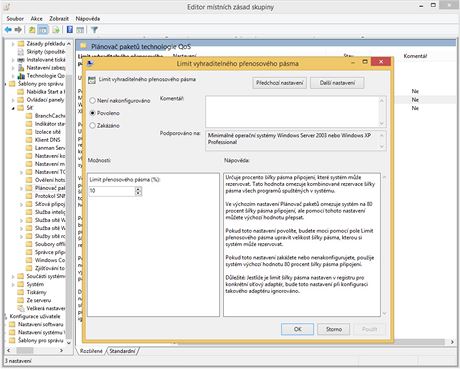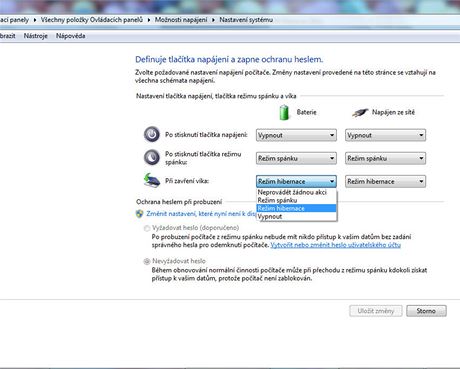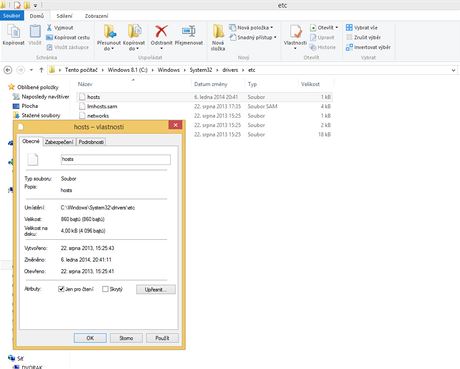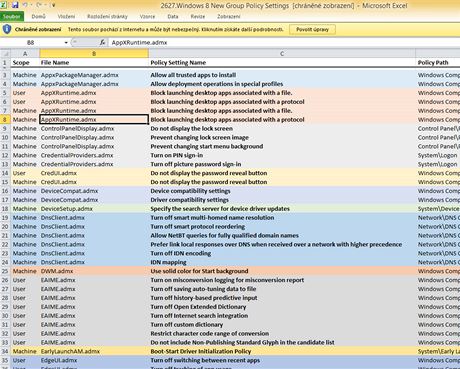1. Jak zakázat synchronizaci dat do SkyDrive
Nepatříte-li mezi příznivce synchronizace dat do cloudových služeb, potom patrně nebudete mít radost ze služby SkyDrive přítomné ve Windows 8.1, která vybraná data posílá právě na servery Microsoftu. Synchronizaci lze však jednoduše zakázat. Stačí použít klávesovou zkratku Windows + C a vpravo kliknout na Nastavení a níže na Změnit nastavení počítače. Na levé straně vyberte volbu SkyDrive. Zde jsou záložky, kde můžete vybrat, co vše se bude synchronizovat.
2. Jak smazat synchronizovaná data
Vše se děje přes webové rozhraní. Přejděte tedy na tuto adresu (budete se muset přihlásit svým Microsoft účtem) a níže klikněte na tlačítko Odebrat. Svoji volbu ještě jednou potvrďte. Poté je nutné ještě odstranit počítač ze záloh, a to na této adrese, kde vlevo dole klikněte na svůj počítač a vpravo na Odebrat počítač a pak svoje rozhodnutí ještě jednou potvrďte.
3. Jak nastavit šířku pásma připojení pro využití systému
Windows 8.1 si pro práci vyhrazují určitou část šířky pásma, které používá pro připojení k síti. Chcete-li si definovat vlastní poměr, který můžete z daného počítače využít, lze tak učinit v Editoru zásady skupin (pouze edice Windows Professional). Použijte klávesovou zkratku Windows + R a zadejte příkaz gpedit.msc. Přejděte na Konfigurace počítače -> Šablony pro správu -> Síť -> Plánovač paketů technologie QoS a na pravé straně poklikejte na položku Limit vyhraditelného přenosového pásma. Klikněte na Povoleno a níže nastavte hodnotu v procentech. Zde je nutné poznamenat, že ve výchozím nastavení systém využívá 80 procent šířky pásma připojení. Nastavte vlastní hodnotu a uložte. Změny se projeví po restartu systému.
4. Jak změnit, co se stane po uzavření víka notebooku
Ve výchozím stavu po zavření víka počítače dojde k jeho hibernaci. Existují však i další režimy, které lze použít. Notebook tak lze například pouze uspat, vypnout, nebo nastavit, že se nestane vůbec nic. Toto nastavení najdete v Ovládacích panelech, kde poklikejte na Možnosti napájení. Na levé straně klikněte na Nastavení po zavření víka a v novém okně v části Při zavření víka vyberte v menu, co se má stát v režimu na baterie a v režimu napájení ze sítě. Změny uložte.
5. Jak se nenechat přesměrovat na podvodnou stránku
Hosts soubor ve Windows slouží ke statickému převodu webové domény na IP adresu. To znamená, že po zadání např. www.technet.cz nedochází k dotazu na jeho IP adresu na DNS server, ale přejde se na ni rovnou. Toho mohou zneužívat různé malwary. Aby se tak nedělo, je dobré tento soubor označit pouze pro čtení a znemožnit do něj zapisovat. Nejprve tento soubor najděte v C:\Windows\System32\drivers\etc, poté na něj klikněte pravým tlačítkem myši a vyberte Vlastnosti. V novém okně dole zatrhněte volbu Jen pro čtení a změny uložte.
6. Jak na nové Zásady skupin systému
Ve Windows 8.1 (dostupné v edici Professional) se objevila vylepšená verze oblíbeného nástroje administrátorů systému. Zásady skupin Windows 8.1 (vyvoláte příkazem gpedit.msc) obsahují oproti těm ve Windows 7 přes 250 nových položek. Jejich seznam a možnost seznámit se s nimi najdete na této adrese ve formě excelovského souboru.